画面定格
影响:电脑系统屏幕时不时卡死,无法进行任何操作,只能强制关机。
1.按Win+R打开运行窗口,并输入regedit点击确定,打开注册表编辑器。
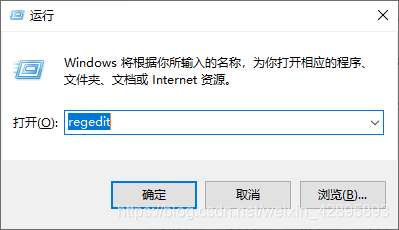
2.在注册表左侧依次打开:
HKEY_Local_Machine\SYSTEM\CurrentControlSet\Control\Power\PowerSettings\0012ee47-9041-4b5d-9b77-535fba8b1442\0b2d69d7-a2a1-449c-9680-f91c70521c60,
选择Attributes属性将数值从1改为2。
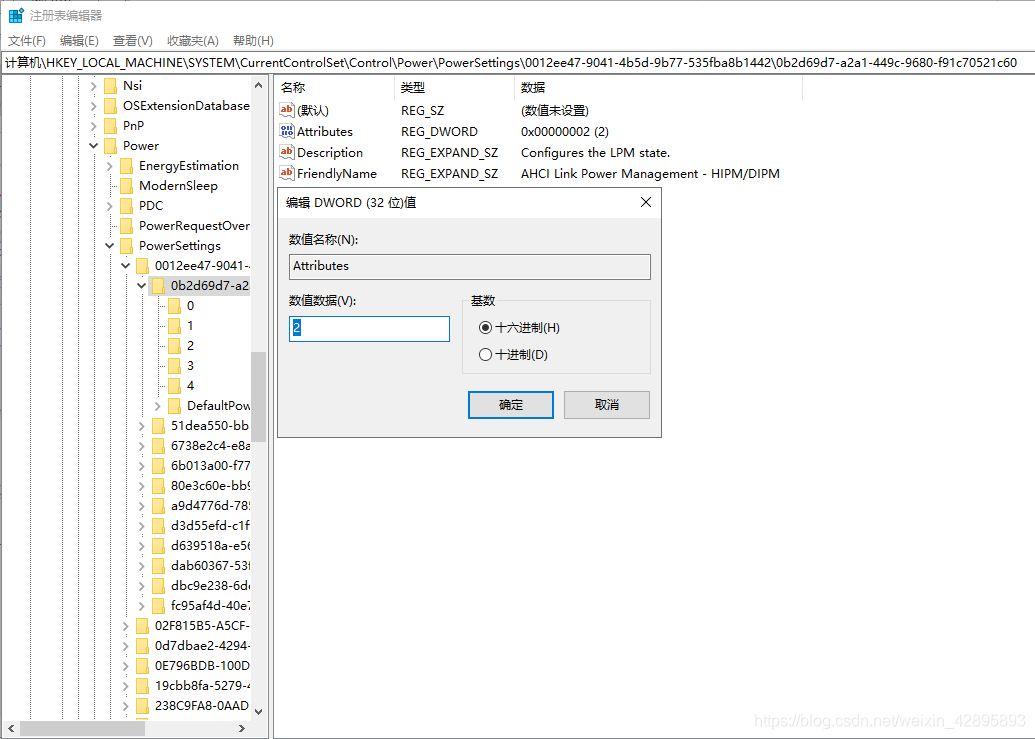
3.接着在注册表依次展开:
HKEY_Local_Machine\SYSTEM\CurrentControlSet\Control\Power\PowerSettings\0012ee47-9041-4b5d-9b77-535fba8b1442\dab60367-53fe-4fbc-825e-521d069d2456,
选择Attributes属性将数值从1改为2。
4.打开电源设置,更改高级电源设置,展开“硬盘”,
把“AHCI Link Power Management- HIPM/DIPM”下的选项都改成“Active”,
把“AHCI Link Power Management - Adaptive”下的选项都设置成“0 ms”。
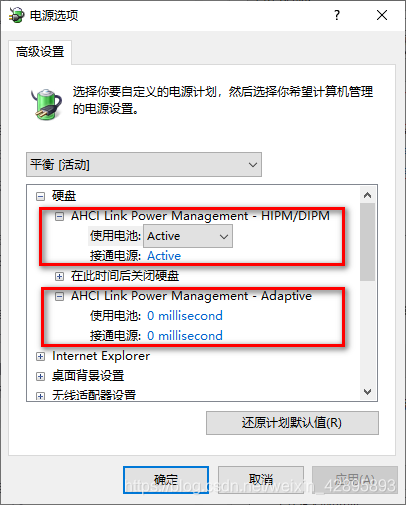
5.以及把“PCI Express”下的“链接状态电源管理”都设置成“关闭”,并点击确定。
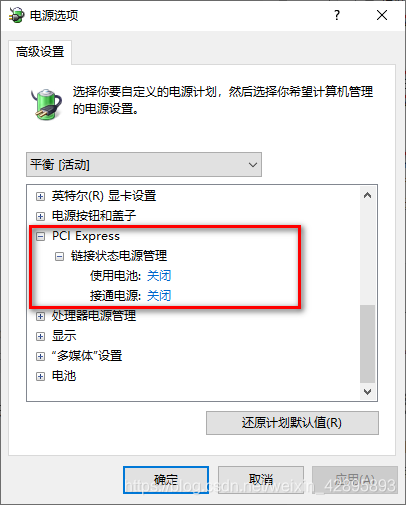
原因:电脑更换过固态盘导致。
右键缓慢
影响:右键一直转圈,需要很久才能打开菜单。
方法一:
1.“Win+R”打开运行,输入“control”后回车,打开控制面板,依次选择【硬件和声音】>>【NVIDIA控制面板】。

2.在打开的【NVIDIA控制面板】菜单栏,单击【桌面】,然后将弹出菜单前面的打的勾全部去掉,方法一结束。
方法二:
按“Win+R”打开运行,输入“regedit”点击确定打开注册表编辑器;
在注册表中依次展开以下注册表项:
HEKY_CLASSES_ROOT\directory\background\shellex\contextmenuhandlers;
展开“contextmenuhandlers”项后除了将“NEW”、“WorkFolders”选项保留住,
其他子项都删除掉然后重启电脑即可。
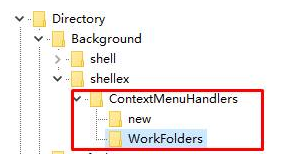
方法三:
同样用“win+R”打开运行,输入“regedit”打开注册表,
然后定位到:计算机\HKEY_CLASSES_ROOT\Directory\Background\shellex\ContextMenuHandlers\igfxDTCM,
然后右键“igfxDTCM”,选择【删除】。
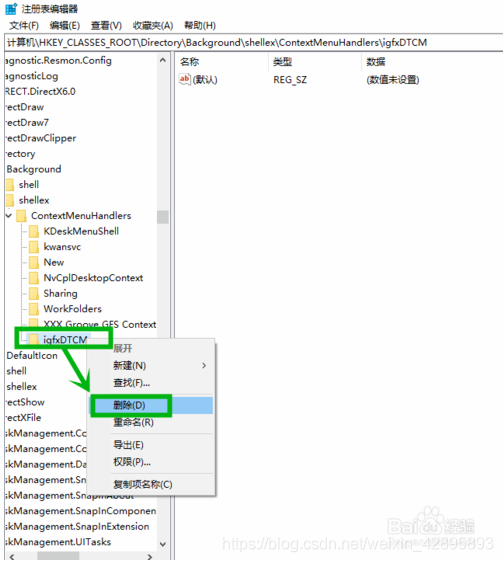
方法四:
这个比较简单,只要在系统盘下创建一个“Intel”文件就行。打开系统盘,右键【新建】>>【文件夹】,然后将名字改为“Intel”就行了。
